Konieczność zainstalowania systemu Windows 8 lub Windows 8.1 z urządzenia USB, takiego jak dysk flash, jest obecnie powszechna.
Nic dziwnego, dlaczego - wiele nowych komputerów, zwłaszcza tabletów oraz mniejszych laptopów i komputerów stacjonarnych, nie ma już napędów optycznych. Dysk instalacyjny systemu Windows 8 nie przyniesie wiele dobrego, jeśli nie masz gdzie umieścić dysku DVD!
Jeśli wolisz zobaczyć proces ze zrzutami ekranu, możesz postępować zgodnie z naszym przewodnikiem krok po kroku, jak zainstalować system Windows 8 / 8.1 z urządzenia USB, aby ułatwić sobie przejście.
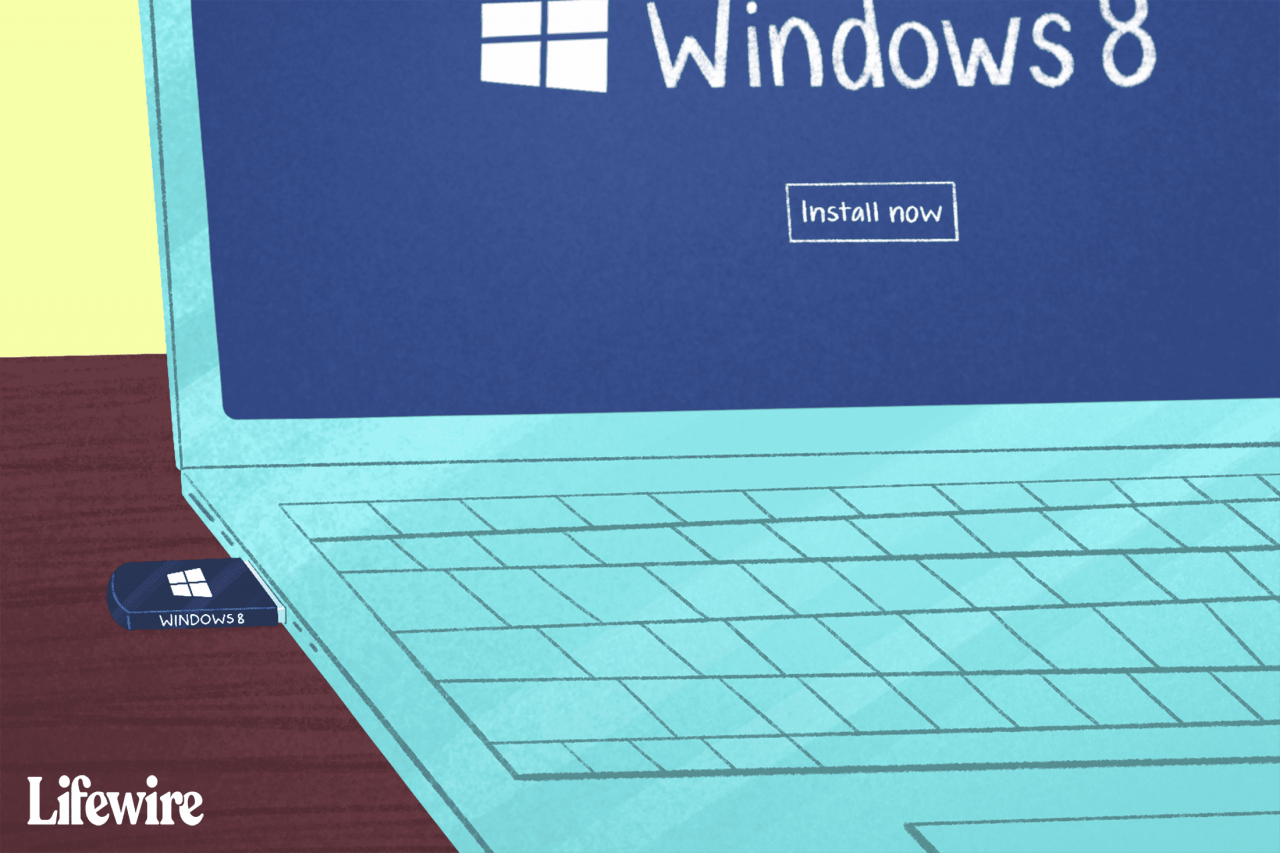
Emily Mendoza / Lifewire
Użytkownicy systemu Windows 10 powinni dowiedzieć się, jak nagrać plik ISO na dysk USB, aby łatwiej uzyskać obraz ISO systemu Windows 10 na dysku USB w celu zainstalowania tego systemu operacyjnego.
Jeśli chcesz zainstalować system Windows 8 z urządzenia USB, musisz pobrać te pliki instalacyjne z dysku DVD na dysk USB. Niestety, zwykłe skopiowanie ich tam nie zadziała. Windows 8 jest również sprzedawany jako plik ISO do pobrania, który, jeśli zdecydujesz się go kupić w ten sposób, wymaga podobnych kroków, aby poprawnie skopiować go na dysk USB.
Niezależnie od tego, czy masz dysk DVD z systemem Windows 8, który musisz pobrać na dysk flash, czy plik ISO z tym samym celem, poniższy samouczek pomoże Ci poprawnie skopiować pliki instalacyjne na dysk flash, abyś mógł kontynuować proces instalacji.
Jest to dość prosty proces, który zajmie tylko od 20 do 30 minut, w zależności od formatu Twojej kopii systemu Windows 8 w tej chwili i szybkości komputera.
wymagania:
- Dysk flash (4 GB dla wersji 32-bitowej, 8 GB dla wersji 64-bitowej).
- Płyta DVD lub ISO z systemem Windows 8 / 8.1 (więcej opcji można znaleźć w artykule Gdzie mogę pobrać system Windows 8 lub 8.1?).
- Dostęp do działającego komputera (z napędem DVD, jeśli masz dysk DVD z systemem Windows 8) z zainstalowanym systemem Windows 10, Windows 8, Windows 7, Windows Vista lub Windows XP.
Jeśli masz plik ISO systemu Windows 8 i chcesz go umieścić na dysku flash, zacznij od kroku 2. Jeśli masz dysk DVD z systemem Windows 8 i potrzebujesz go na dysku flash, zacznij od kroku 1.
Jak zainstalować system Windows 8 lub 8.1 z urządzenia USB
-
Utwórz plik ISO z dysku DVD z systemem Windows 8. Jest to procedura, za pomocą której tworzysz pojedynczy plik, zwany obrazem ISO, zawierający wszystkie dane zapisane na płycie instalacyjnej DVD systemu Windows 8.
Gdy masz już obraz ISO, wróć tutaj i kontynuuj ten samouczek, który wyjaśni, jak przenieść go na dysk flash.
Jeśli wiesz już, jak tworzyć pliki ISO za pomocą swojego ulubionego programu, często nazywanego „zgrywaniem”, zrób to w dowolny sposób, do którego przywykłeś. Jeśli jednak nigdy go nie utworzyłeś lub nie masz teraz zainstalowanego programu, który to robi, zapoznaj się z powyższym połączonym samouczkiem, aby uzyskać pełne instrukcje dotyczące robienia tego za pomocą bezpłatnego programu.
-
Pobierz narzędzie do pobierania USB / DVD systemu Windows od firmy Microsoft, a następnie zainstaluj je.
Ten darmowy program prawidłowo formatuje dysk flash, a następnie kopiuje zawartość pliku instalacyjnego ISO systemu Windows 8, który masz na ten dysk flash.
Ten program działa doskonale z plikami ISO systemu Windows 8 i może być używany w systemie Windows 10, Windows 8, Windows 7, Windows Vista lub Windows XP.
-
Uruchom program Windows USB DVD Download Tool. Powinieneś być w stanie znaleźć skrót na pulpicie, a także w menu Start lub na ekranie Start, w zależności od wersji systemu Windows, w którym zainstalowałeś program.
-
Wybierz Przeglądaj w kroku 1 z 4: Wybierz ekran pliku ISO.
-
Zlokalizuj, a następnie wybierz plik ISO systemu Windows 8. Wybierać Załóż.
Jeśli system Windows 8 został pobrany od firmy Microsoft, sprawdź folder Pobrane lub pulpit w poszukiwaniu obrazu ISO. Jeśli utworzyłeś obraz ISO z dysku DVD z systemem Windows 8, plik ISO będzie tam, gdzie został utworzony.
-
Wybierz Dalej.
-
Wybierać urządzenie USB w Kroku 2 z 4: Ekran Wybierz rodzaj multimediów.
Jak widać tutaj, istnieje również opcja DVD. Chociaż w tym przypadku nie daje nam to wiele dobrego, ponieważ końcową grą jest pobranie plików instalacyjnych systemu Windows 8 na dysku flash, można również użyć tego narzędzia do wypalenia obrazu ISO systemu Windows 8 na dysku DVD lub BD.
-
W kroku 3 z 4: Ekran Włóż urządzenie USB, wybierz z listy rozwijanej dysk flash lub zewnętrzny dysk twardy podłączony przez USB, na którym chcesz umieścić pliki instalacyjne systemu Windows 8, a następnie wybierz Zacząć kopiować.
Jeśli nie podłączyłeś jeszcze urządzenia pamięci masowej USB, którego planujesz używać, możesz to zrobić teraz, a następnie wybrać niebieski przycisk odświeżania, aby pojawił się na liście.
-
Wybierz Wymaż urządzenie USB jeśli pojawi się monit o zrobienie tego w oknie Za mało wolnego miejsca. Jeśli tego nie widzisz, nie martw się, oznacza to po prostu, że twój dysk flash lub zewnętrzny dysk twardy jest już pusty.
Jeśli ten komunikat nie był widoczny, powinieneś wiedzieć, że wszelkie dane, które możesz mieć na tym dysku, zostaną usunięte w ramach procesu kopiowania plików instalacyjnych systemu Windows 8.
-
W kroku 4 z 4: Tworzenie rozruchowego urządzenia USB, po prostu poczekaj, aż narzędzie Windows USB DVD Download Tool przygotuje napęd i skopiuj na niego pliki instalacyjne systemu Windows 8.
Pierwszy status, który zobaczysz, to Formatowanie, które zajmie od kilku do kilku sekund, w zależności od wielkości używanego dysku USB. Dalej będzie kopiowanie plików, które może zająć od 15 do 30 minut, a może nawet dłużej. Będzie to zależeć od tego, z jakiego pliku ISO systemu Windows 8 pracujesz, a także od szybkości dysku flash, połączenia USB i komputera.
Nie martw się, jeśli wskaźnik procentowy szybko przeskakuje do przodu, ale potem pozostaje na jednej liczbie przez długi czas. Chociaż zachowanie w ten sposób może nie mieć większego sensu, niekoniecznie oznacza to, że coś jest nie tak.
-
Zakładając, że wszystko poszło zgodnie z planem, następny ekran powinien zawierać informację o utworzeniu rozruchowego urządzenia USB ze stanem, który informuje o zakończeniu tworzenia kopii zapasowej.
Możesz teraz zamknąć okno programu Windows USB DVD Download Tool. Dysk flash lub inny zewnętrzny dysk USB, którego używasz, ma teraz pliki niezbędne do zainstalowania systemu Windows 8, a także jest odpowiednio skonfigurowany do rozruchu.
Istnieje alternatywna metoda pobierania ISO na dysk USB. Zobacz Jak nagrać plik ISO na USB, aby zapoznać się z tym procesem, jeśli go nie znasz. Preferujemy procedurę opisaną powyżej, ale jeśli masz z nią problemy, ta ogólna procedura ISO-na-USB powinna również działać.
-
Uruchom komputer z właśnie utworzonego urządzenia USB, aby rozpocząć proces instalacji systemu Windows 8. Powinieneś teraz zainstalować z urządzenia USB.
Jeśli proces konfiguracji systemu Windows 8 nie rozpocznie się, jest bardzo prawdopodobne, że będziesz musiał wprowadzić zmiany kolejności rozruchu w systemie BIOS. Zobacz nasz artykuł o tym, jak zmienić kolejność rozruchu w systemie BIOS, jeśli potrzebujesz pomocy.
Uruchamianie instalacji systemu Windows 8 w systemie opartym na UEFI
Jeśli masz system oparty na UEFI i nadal nie możesz uruchomić Instalatora systemu Windows 8 z dysku flash, nawet po ustawieniu najpierw urządzenia USB w kolejności rozruchu, istnieje obejście, które może zadziałać.
Narzędzie Windows USB DVD Download Tool formatuje dysk USB jako NTFS, system plików, z którego wiele komputerów z systemem UEFI nie będzie się uruchamiać z dysku USB.
Aby obejść ten problem:
-
Po powyższym kroku 11 skopiuj wszystkie pliki z dysku flash do folderu na komputerze.
-
Sformatuj pamięć flash ręcznie, używając starszego systemu plików FAT32.
-
Skopiuj wszystkie pliki z folderu utworzonego w kroku 1 z powrotem na dysk flash.
-
Powtórz krok 12 powyżej.
